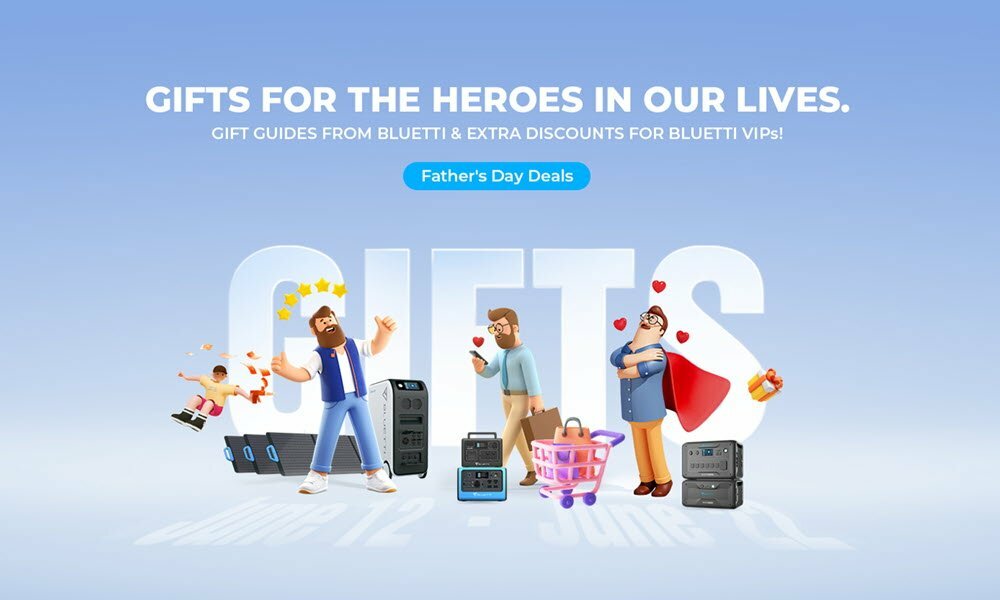Comment effectuer une recherche dans Google Sheets
Feuilles Google Google Docs Héros / / May 15, 2022

Dernière mise à jour le
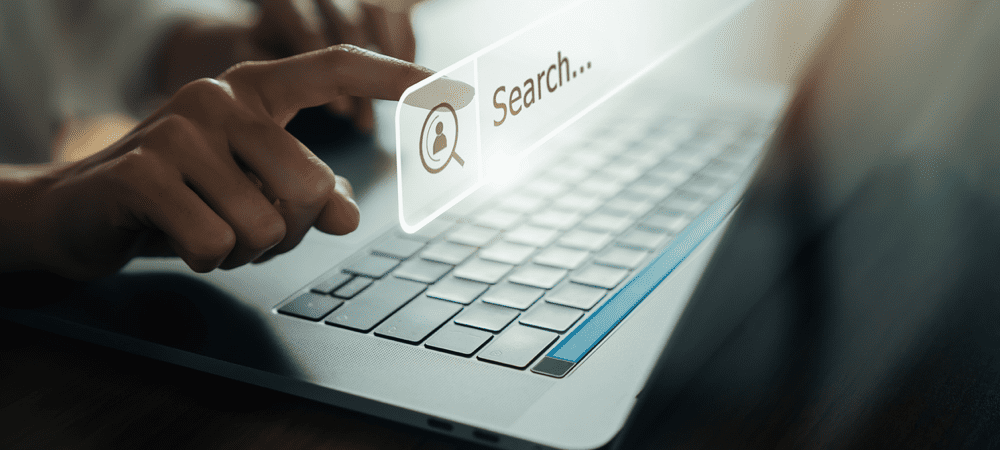
Besoin de rechercher des données dans une feuille de calcul Google Sheets? Il existe plusieurs façons de le faire. Ce guide vous montrera comment.
Une feuille de calcul Google Sheets est un outil puissant pour analyser et manipuler des données, mais seulement si elle est bien organisée.
Imaginez une feuille de calcul chargée avec des dizaines de feuilles et de données différentes réparties sur des milliers de cellules. Si vous cherchez quelque chose de spécifique, comment faites-vous? Si vous n'êtes pas sûr, vous pouvez effectuer une recherche dans Google Sheets pour trouver les données que vous recherchez.
Vous pouvez rechercher votre feuille de calcul Google Sheets de plusieurs manières. Si vous ne savez pas comment effectuer une recherche dans Google Sheets, suivez les étapes ci-dessous.
Comment utiliser l'outil de recherche rapide dans Google Sheets
Le moyen le plus rapide de rechercher dans Google Sheets consiste à utiliser le Recherche rapide
Vous pouvez l'utiliser pour rechercher rapidement des chiffres, des lettres ou des caractères spéciaux. Tous les résultats correspondants seront mis en surbrillance, vous permettant de parcourir et d'identifier les données que vous recherchez. Cependant, vous devrez utiliser un raccourci clavier pour l'utiliser.
Pour utiliser la recherche rapide dans Google Sheets :
- Ouvrez votre feuille de calcul Google Sheets et sélectionnez la bonne feuille.
- Utiliser le raccourci clavier Ctrl + F pour ouvrir le Recherche rapide outil.
- Dans la barre de recherche contextuelle, saisissez votre requête de recherche. Google Sheets mettra automatiquement en surbrillance toutes les entrées correspondantes.
- Pour faire défiler les résultats correspondants, appuyez sur la touche vers le haut ou alors vers le bas icônes de flèche.
- Lorsque vous avez terminé, appuyez sur le sortie icône.
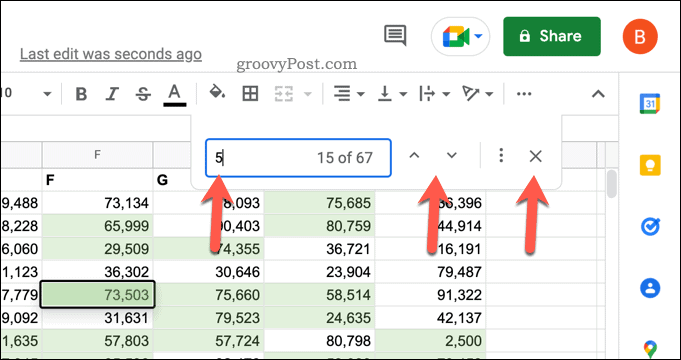
Besoin d'une recherche plus approfondie? Vous pouvez utiliser le Frechercher et remplacer outil à la place.
Comment utiliser Rechercher et remplacer dans Google Sheets
Le trouver et remplacer L'outil s'appuie sur la fonctionnalité de recherche offerte par l'outil de recherche rapide. Il vous permet de créer des critères de recherche plus détaillés, tels que la possibilité de limiter les recherches aux cas correspondants.
Vous pouvez également utiliser la syntaxe de recherche d'expressions régulières (regex) et utiliser l'outil pour remplacer les résultats correspondants. Il vous permet également de rechercher des résultats dans l'ensemble de votre feuille de calcul et pas seulement dans la feuille active.
Pour utiliser Rechercher et remplacer dans Google Sheets :
- Ouvrez votre feuille de calcul Google Sheets.
- Presse Modifier > Trouver et remplacer.
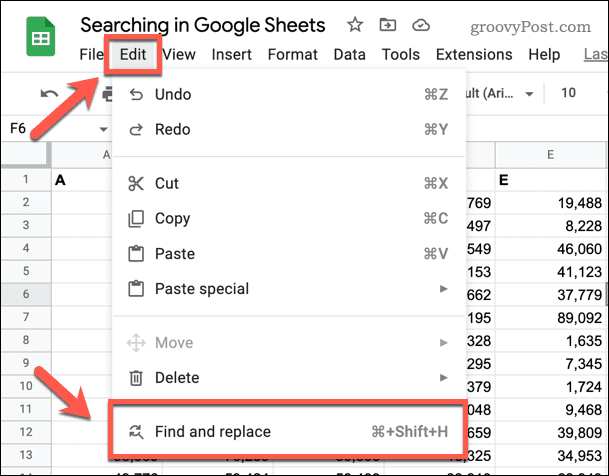
- Dans le Trouver, tapez vos critères de recherche et utilisez les options supplémentaires pour personnaliser votre requête de recherche.
- Si vous souhaitez remplacer un résultat trouvé, saisissez un résultat de remplacement dans le champ Remplacer par boîte.
- Lorsque vous êtes prêt, appuyez sur Trouver pour commencer votre recherche.
- Presse Trouver à plusieurs reprises pour faire défiler chaque résultat correspondant ou appuyez sur Remplacer pour remplacer la valeur par la valeur du Remplacer par boîte.
- Si vous souhaitez remplacer toutes les valeurs, remplacez Remplace tout.
- Lorsque vous avez terminé, appuyez sur Fait.
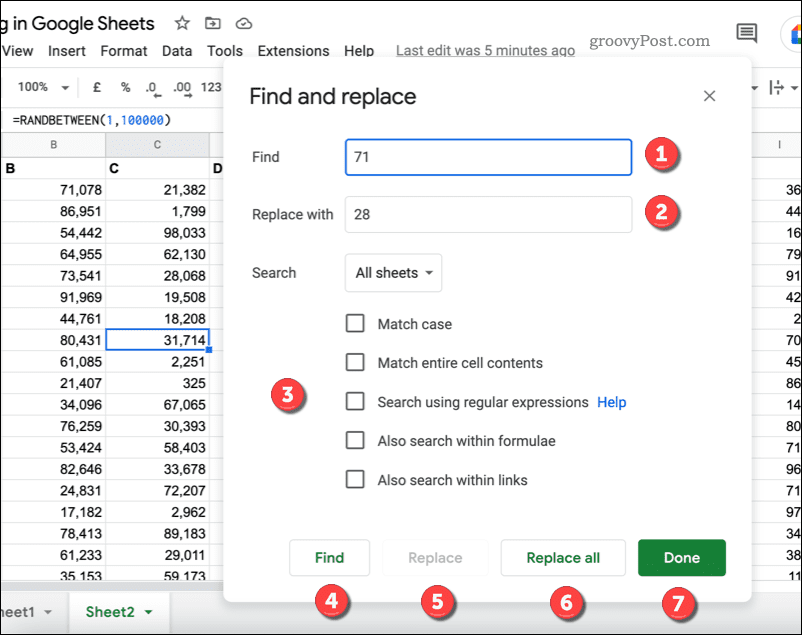
Autres méthodes de recherche dans Google Sheets
Il existe d'autres méthodes que vous pouvez utiliser pour rechercher dans Google Sheets sans utiliser l'outil de recherche.
Par exemple, vous pouvez décider de utiliser la mise en forme conditionnelle dans votre feuille de calcul. Vous pouvez ensuite utiliser une règle de mise en forme conditionnelle pour rechercher et mettre en évidence les doublons dans Google Sheets. Une fois que vous les avez trouvés, vous pouvez ensuite les supprimer.
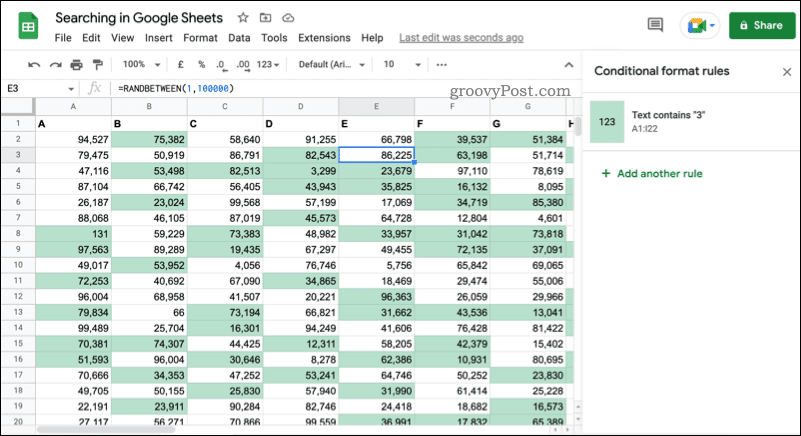
Un exemple de règle de mise en forme conditionnelle dans Google Sheets, utilisée pour mettre en surbrillance les nombres.
Vous pouvez aussi utiliser des fonctions comme VLOOKUP pour rechercher et renvoyer des résultats dans la feuille de calcul elle-même. C'est plus complexe, mais cela vous permettra d'utiliser les résultats que vous trouverez dans votre feuille de calcul. Vous pouvez ensuite utiliser les informations dans une formule.
Cependant, la méthode la plus simple consiste à utiliser les outils de recherche rapide ou de recherche et de remplacement dans votre feuille de calcul. C'est aussi la méthode que nous recommandons à la plupart des utilisateurs. Si vous avez besoin de quelque chose de plus avancé, vous pouvez utiliser la mise en forme conditionnelle ou des fonctions telles que VLOOKUP pour rechercher dans Google Sheets à la place.
Utiliser efficacement Google Sheets
En suivant les étapes que nous avons décrites ci-dessus, vous devriez pouvoir effectuer une recherche rapide dans Google Sheets pour trouver les données que vous recherchez.
Ce n'est qu'une des nombreuses fonctionnalités utiles que Google Sheets a à offrir. Si vous êtes nouveau sur Google Sheets, vous voudrez peut-être envisager comment alphabétiser, vous permettant de trier vos valeurs de A à Z (ou de Z à A).
Vous pourriez même penser à intégration de Google Sheets dans un site Web. Si vous avez accumulé des données que vous souhaitez partager, ce serait un excellent moyen de le partager.
Comment trouver votre clé de produit Windows 11
Si vous avez besoin de transférer votre clé de produit Windows 11 ou si vous en avez simplement besoin pour effectuer une installation propre du système d'exploitation,...
Comment effacer le cache, les cookies et l'historique de navigation de Google Chrome
Chrome fait un excellent travail en stockant votre historique de navigation, votre cache et vos cookies pour optimiser les performances de votre navigateur en ligne. Voici comment...
Correspondance des prix en magasin: comment obtenir des prix en ligne lors de vos achats en magasin
Acheter en magasin ne signifie pas que vous devez payer des prix plus élevés. Grâce aux garanties d'égalisation des prix, vous pouvez obtenir des réductions en ligne lors de vos achats dans...
Comment offrir un abonnement Disney Plus avec une carte-cadeau numérique
Si vous avez apprécié Disney Plus et que vous souhaitez le partager avec d'autres, voici comment acheter un abonnement Disney + Gift pour...